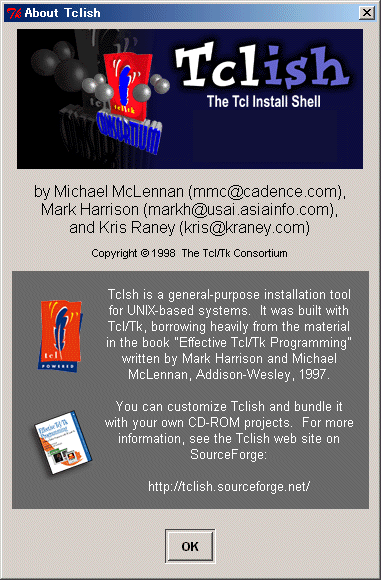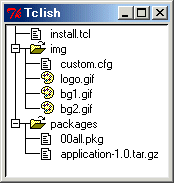
Tclishはあくまでもインストーラを作成するためのフレームワークを提供するだけなので、
実際にファイルをコピーする際の細かな指示はTclプロシジャを記述して行わなければなりません。
インストールするファイルは、予めTar形式で圧縮しておいて、それを解凍します。
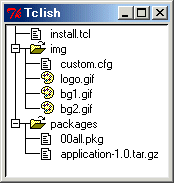
トップにinstall.tclファイルを置きます。
imgフォルダ内に、コンフィグファイルcustom.cfgとGIFファイルを置きます。
packagesフォルダ内にパッケージファイル00all.pkgとTarファイルを置きます。
title "Application Installer"
creator "Satoshi Imai"
copyright "Copyright \251 2001 Satoshi Imai"
credits "More Tcl/Tk"
buttonBackground black
buttons "-foreground black \
-tile [create_photo goldbg.gif] \
-activeforeground white \
-activetile [create_photo redbg.gif]"
icon [create_photo tclish-logo.gif]
|
カスタマイズした起動画面です。
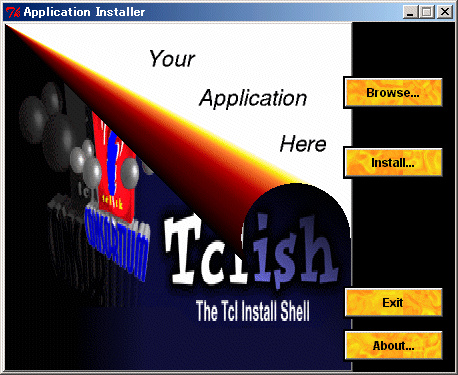
# 最終的にこのプロシジャが呼び出されてTarファイルを解凍する
proc install_tarfile {pkg} {
global parameter
untar $parameter(installdir) $parameter($pkg-tarfile)
}
package *intro {
category {概要}
title {説明}
description {ここに全体の説明を記述します。}
icon [create_photo tclish-logo.gif]
}
package Application {
category {本体}
title Application
version 1.0
parameters {
directory {インストール・フォルダ} \
{インストールするフォルダを選んでください。} \
installdir /
form {} {} {{Application-tarfile}} {-force {appli-1.0-*.tar.gz}}
}
installcmd install_tarfile
description {ここにApplicationの説明を記述します。}
files appli-1.0-*.tar.gz
icon [create_photo tclish-logo.gif]
}
package Img {
category {拡張}
title Img
version 1.2.4
parameters {
directory {インストール・フォルダ} \
{インストールするフォルダを選んでください。} \
installdir /
form {} {} {{Img-tarfile}} {-force {img-1.2.4-*.tar.gz}}
}
installcmd install_tarfile
description {ここにImgの説明を記述します。}
files img-1.2.4-*.tar.gz
icon [create_photo tclish-logo.gif]
}
package BLT {
category {拡張}
title BLT
version 2.4u
parameters {
directory {インストール・フォルダ} \
{インストールするフォルダを選んでください。} \
installdir /
form {} {} {{BLT-tarfile}} {-force {blt-2.4u-*.tar.gz}}
}
installcmd install_tarfile
description {ここにBLTの説明を記述します。}
files blt-2.4u-*.tar.gz
icon [create_photo tclish-logo.gif]
}
|
インストーラの設定は、これだけです。
install.tclを起動すると以下の画面が表示されます。
Browseボタンを押した時は、パッケージの説明が表示されます。
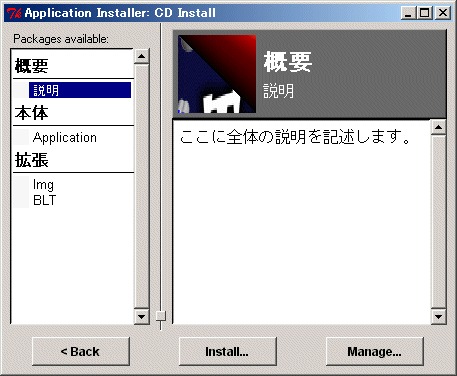
Installボタンを押した時は、オプション選択が表示されます。
オプションのメニューはカスタマイズが可能です。
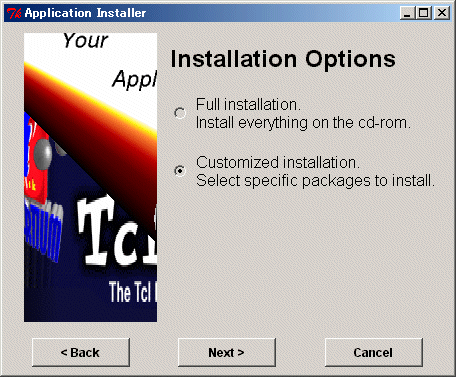
Full Installを選択し、Nextボタンを押すと、フォルダ選択が表示されます。
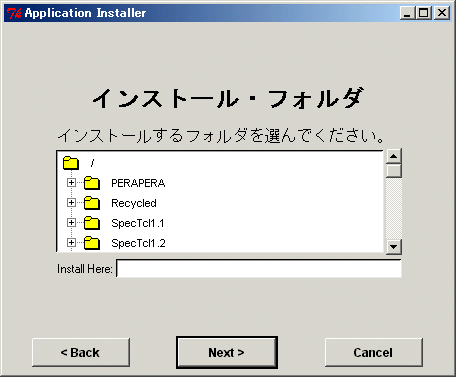
Custom Installを選択し、Nextボタンを押すと、カスタム選択が表示されます。
ここでインストールしたいパッケージを個別に選択できます。
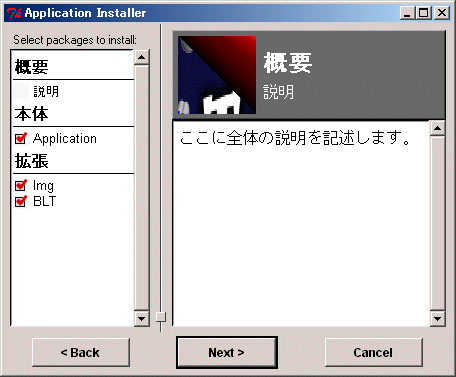
フォルダ選択で、Nextボタンを押すとインストールの準備が完了します。
Installボタンを押すとインストールが始まります。
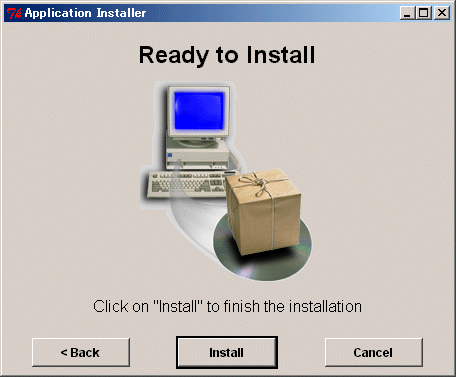
Aboutボタンを押した時は、Aboutダイアログが表示されます。
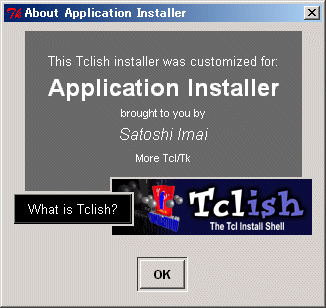
更に、What is Tclish? ボタンを押すとTclishの説明が表示されます。